Zahraničný cestovný príkaz

Dňa 04.10.2025 išiel podnikateľ na služobnú cestu zo Žiliny do Ostravy firemným autom. Do Českej republiky prešiel cez hraničný prechod Makov. Na Slovensko sa vrátil 05.10.2025. Cena za ubytovanie bola 1 000,- CZK, v rámci ubytovania boli poskytnuté aj raňajky. Cestou späť v ČR natankoval 45 l benzínu v sume 1 570 CZK.
Služobná cesta bude rozdelená na 4 samostatné úseky (medzizastávky).
Pridanie zahraničného CP
- Z hlavného menu vyberte Evidencie/Cestovné príkazy a tlačidlom pridajte nový cestovný príkaz,
- v časti Všeobecné údaje vyplňte polia Osoba a Účel,
- zakliknite voľbu Zahraničný CP, čím sa automaticky zobrazí Podrobný cestovný príkaz..
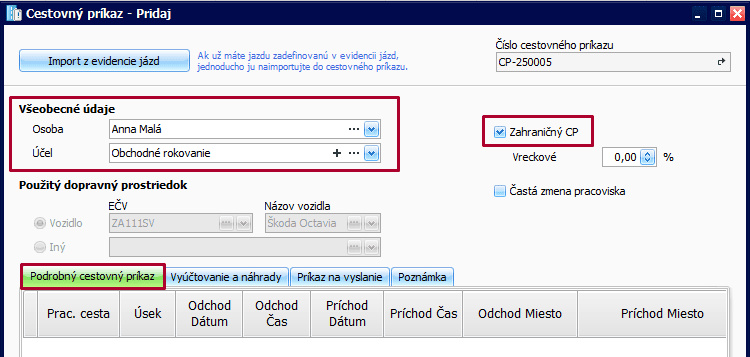
Prvý úsek cesty Žilina – Makov
- tlačidlom Pridaj pridajte prvý úsek,
- v časti Použitý dopravný prostriedok vyberte konkrétne vozidlo,
- vyplňte Začiatok (Žilina) a Koniec úseku (Makov), Dátum a Čas,
- v poli Štát je uvedené Slovenská republika,
- voľba Prvý úsek pracovnej cesty bude automaticky zakliknutá,
- v poli Vzdialenosť je uvedený počet prejdených kilometrov,
- pre uloženie údajov prvého úseku a pridanie druhého úseku, potvrďte tlačidlo OK a Pridaj.
Druhý úsek cesty Makov – Ostrava
- Miesto (Makov), Dátum a Čas začiatku druhého úseku program doplní automaticky z konca prvého úseku,
- doplňte Miesto (Ostrava), Dátum a Čas pre koniec druhého úseku,
- v poli Štát vyberte krajinu, do ktorej cez hraničný prechod vstupujete, v tomto prípade Česko,
- v poli Vzdialenosť doplňte počet prejdených kilometrov,
- formulár uložte tlačidlom OK a Pridaj.
Tretí úsek cesty Ostrava – Makov
- Miesto (Ostrava), Dátum a Čas začiatku tretieho úseku program doplní automaticky z konca druhého úseku,
- doplňte Miesto (Makov), Dátum a Čas pre koniec tretieho úseku,
- v poli Štát je uvedené Česko,
- v poli Vzdialenosť doplňte počet prejdených kilometrov.
- Na záložke PHL doplňte tankovanie – Čerpanie v litroch, Cenu s DPH za liter a Menu,
- zakliknite voľbu Započítaj do vyúčtovania cestovného príkazu,
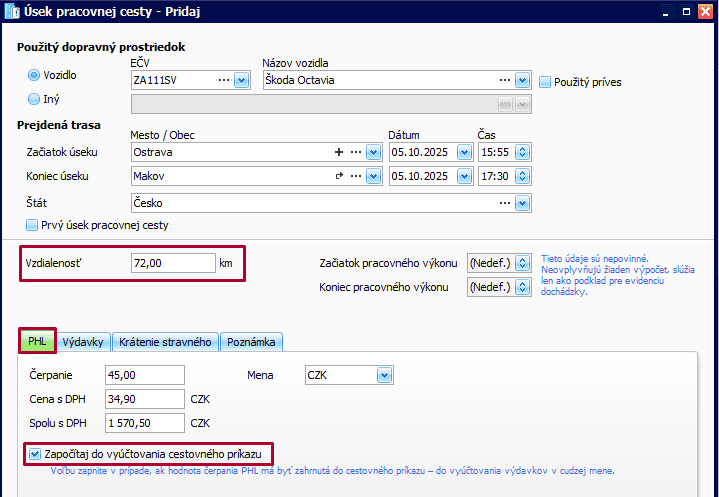
- na záložke Výdavky v časti Ubytovanie doplňte sumu 1 000,- CZK,

- na záložke Krátenie stravného zakliknite voľbu Krátenie za bezplatne poskytnuté raňajky,
- formulár uložte tlačidlom OK a Pridaj.
Posledný úsek jazdy Makov – Žilina
- Miesto (Makov), Dátum a Čas začiatku posledného úseku program doplní automaticky z konca predchádzajúceho úseku,
- vyplňte Miesto (Žilina), Dátum a Čas pre koniec posledného úseku,
- v poli Štát vyberte Slovenská republika,
- v poli Vzdialenosť doplňte počet prejdených kilometrov,
- formulár uložte tlačidlom OK.
- Cestovný príkaz prepočítajte pomocou tlačidla Prepočítaj cestovný príkaz,
- na záložke Vyúčtovanie a náhrady skontrolujte vypočítané náhrady. Údaje je možné zobraziť Sumárne, Iba výdavky alebo Iba cest. náhrady.
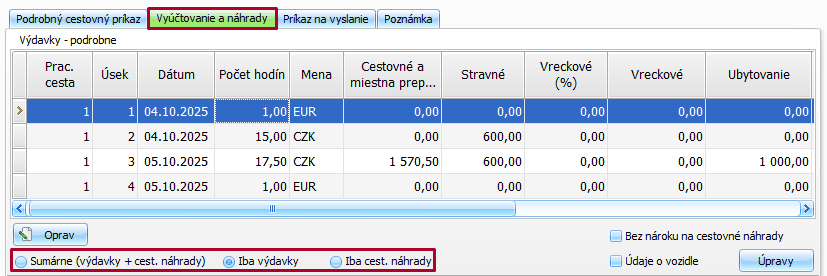
- na záložke Príkaz na vyslanie vyplňte pomocou tlačidla Pridaj poskytnutý preddavok, ktorý pri zahraničnej služobnej ceste stanovuje zákon ako povinnosť poskytnúť pracovníkovi.
- Údaje ako Dátum vyslania na služobnú cestu, Štát a Miesto výkonu práce, vyplňte na záložke Ďalšie údaje,
- vytvorený cestovný príkaz uložte tlačidlom OK.

V prípade, že evidujete knihu jázd, môžete si cestovný príkaz vytvoriť jednoducho pomocou funkcie Import z evidencie jázd. Po prenesení jazdy do CP sa v ňom vyplnia všetky údaje, ktoré boli na jazde zadané.

